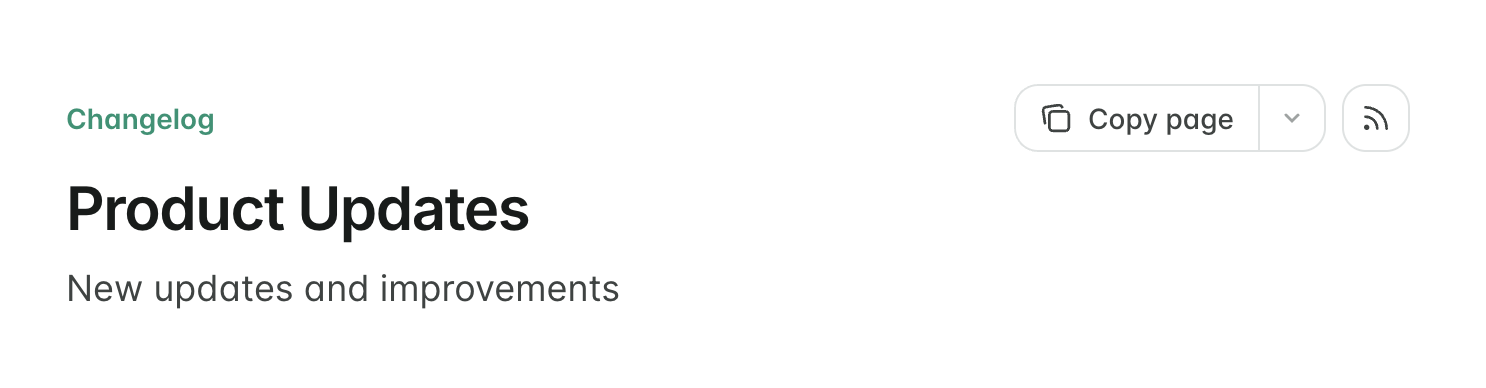Configurar tu página de cambios
1
Crear una página para tu registro de cambios
- Crea una nueva página en tu documentación, por ejemplo
changelog.mdxoupdates.mdx. - Agrega la página de cambios a tu esquema de navigation en tu
docs.json.
2
Agregar componentes Update a tu registro de cambios
Agrega un
Update por cada entrada del registro.Incluye información relevante como lanzamientos de funciones, correcciones de errores u otros anuncios.Example changelog.mdx
Personalización de tu página de cambios
Tabla de contenidos
label de un Update crea automáticamente una entrada en la tabla de contenidos de la barra lateral derecha. Esta es la navigation predeterminada para tu página de cambios.
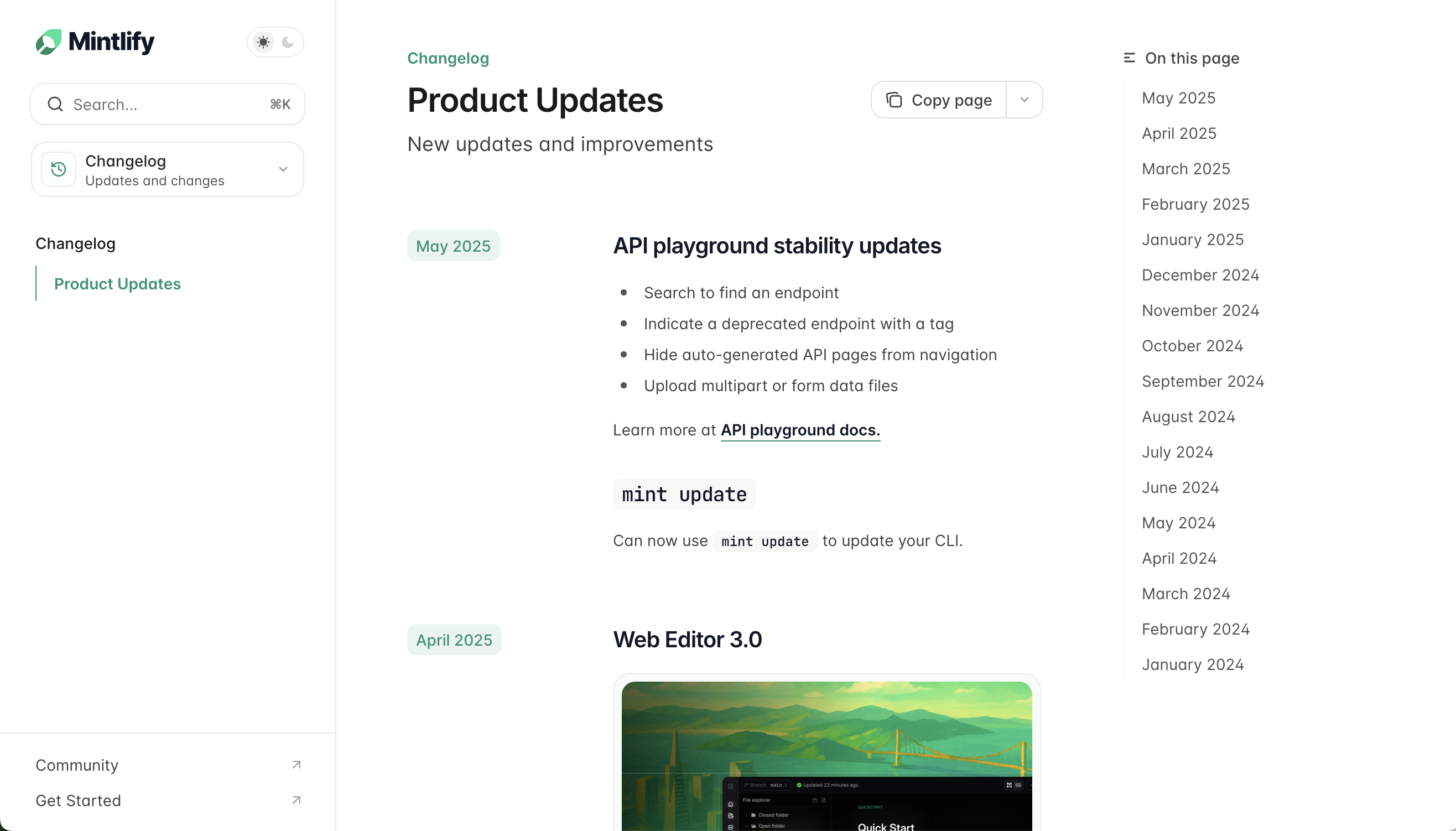
Filtros de etiquetas
tags a tus componentes Update para reemplazar la tabla de contenidos por filtros de etiquetas. Los usuarios pueden filtrar la página de cambios seleccionando una o más etiquetas:
Tag filters example
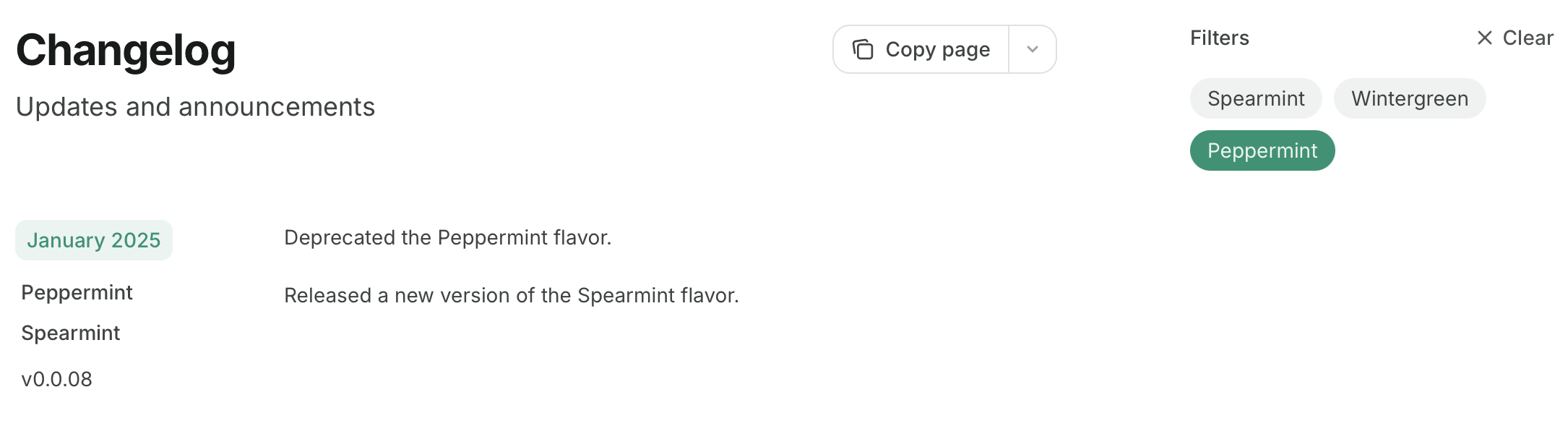
La tabla de contenido y los filtros del registro de cambios se ocultan cuando se usan los modos de página
custom, center o wide. Más información sobre los modos de página.Registros de cambios suscribibles
Update crea un feed RSS al que te puedes suscribir en la URL de tu página con /rss.xml añadido. Por ejemplo, mintlify.com/docs/changelog/rss.xml.
Las entradas se añaden al feed RSS cuando se publican nuevos componentes Update y cuando se agregan nuevos encabezados dentro de etiquetas <Update> existentes.
Los encabezados de nivel superior de los componentes Update se usan como títulos de las entradas del feed RSS, y las entradas enlazan a sus anclas de encabezado en tu documentación.
Example RSS feed
- Slack
- Correo electrónico vía Zapier
- Bots de Discord como Readybot o RSS Feeds to Discord Bot
rss: true al frontmatter de la página: